Wer kennt das Problem nicht – man braucht einen Screenshot und drückt auf die Taste “Druck” – im Bildbearbeitungsprogramm erscheint dann natürlich der ganze Bildschirm und der gewünscht Bildbereich muss ausgeschnitten werden.
Für alle die kein zusätzliches Programm installieren möchten
hier ein simpler wie genialer Tipp:
Mittels der Tastenkombination: “AltGr + Druck” wird ein Screenshot des aktuell aktivem Fenster gemacht. Dann noch im Grafikprogramm auf “Einfügen” klicken und schon hat man das gewünscht Fenster und kann es als Bild speichern.
Noch mehr Möglichkeiten einen Screeshot zu machen
bietet das Programm FastStone Capture 5.3. Dieses kleine Programm ist Freeware (spätere Versionen nicht mehr) und kann folgend heruntergeladen werden.
FastStone Capture 5.3 free download >>> (1,36 MB)
Anleitung für FastStone Capture 5.3:
Nach der Installation und dem Start öffnet sich folgendes Fenster:
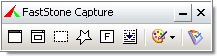
Möglichkeit 1:
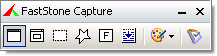
Screenshot des aktuell aktiven Fensters.
Möglichkeit 2:
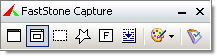
Screenshot eines Fensters oder eines beliebigen Frames (zum Beispiel Menüleiste eines Fensters). Einfach mit Mauszeiger über gewünschten Bereich und dieser wird rot markiert.
Möglichkeit 3:
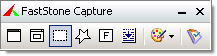
Screenshot eines individuellen Bereichs durch ziehen eines Quadrates am Bildschirm.
Möglichkeit 4:
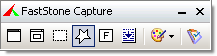
Screenshot eines individuellen Bereichs markiert durch mehrere aufeinander folgende Mausklicks.
Möglichkeit 5:
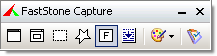
Screenshot eines Fensterinhalts welcher scrollbar ist. Das heißt es wird auch der am Bildschirm nicht sichtbare Bereich mitkopiert – gut für lange Seiten oder Texte.
Mir gefällt dieses Tool außerordentlich und es erleichtert einem die Arbeit sehr wenn man öfters mit Screenshots zu tun hat.
